Miks Windows 11 vajab TPM-i?
Lõpetades kuudepikkused spekulatsioonid, avalikustas Microsoft 24. juunil Windows 11 – Windows 10 õigeaegse järglase. Operatsioonisüsteemi ei ole veel avalikkusele või isegi välja töötatud…
Zoom on üks populaarsemaid videokonverentsirakendusi aastal 2020 alates pandeemia algusest. See pakub teile võimalust luua ühendust kuni 100 inimesega tasuta kontol, millele turul pole konkurentsi ükski konkurent. Saate ka võimaluse lisada oma videovoogu virtuaalset tausta – seda võimalust tutvustas Zoom esmakordselt kõigi täna pakutavate populaarsete videokõnerakenduste seas .
Suure kasutajate arvu tõttu puutub Zoom sageli kokku serveriprobleemidega, mis võivad põhjustada teenuste katkestusi. Kui te pole viimasel ajal saanud Zoomi kasutada, siis on tõenäoline, et teenus ei tööta. Heidame pilgu Zoomi hetkeseisule.
Sisu
Kas suum on ikka maas?

Ei, Zoom seisis 24. augustil 2020 silmitsi tehniliste raskustega, kuid nende tarkvarameeskond on nüüd probleemid lahendanud. Suumiserverid, sealhulgas suumivestlus, konverentsiruum, veebiklient, telefoniklient ja töölauaklient, töötavad praegu tavapäraselt.
Kui teil on koosolekute ajal endiselt ühendustõrkeid, soovitame teil ühendust kontrollida. Kui teil on juurdepääs Internetile, kuid te ei osale Zoomi koosolekutel, kontrollige oma tulemüüri. Kui teie tulemüür blokeerib suumi, peate selle suumi õigeks kasutamiseks deblokeerima.
Seotud: 7 viisi, kuidas lahendada suumi virtuaalse tausta mittetöötav probleem
Kuidas kontrollida suumi olekut?
Zoomil on tugileht, mida uuendatakse regulaarselt kõigi Zoomi pakutavate operatiivsete klientidega. Kui mõni teenuste funktsioonidest/variantidest ei tööta, teavitab see leht teid. Saate jälgida olekulehte, kui teil on probleeme, et näha, kas suum on praegu välja lülitatud ega saadaval. Zoomi oleku kontrollimiseks külastage allolevat linki.
► Kontrollige reaalajas suumi olekut siit
Seotud: tausta hägustamine rakenduses Zoom
Kas te ei saa suumi kasutada? Proovige neid parandusi
Kui Zoom oleku leht näitab, et teenus töötab praegu, kuid te ei saa ikkagi Zoomi serveritega ühendust luua, on siin mõned üldised parandused, mida saate proovida probleemi lahendada. Kui probleemi ei lahendata, aitavad need kindlasti tuvastada, mis probleemi põhjustab. Heidame neile kiire pilgu.
Kontrollige oma võrguühendust
Esimene asi, mida peaksite tegema, on võrguühenduse kontrollimine. On tõenäoline, et teie internet pole praegu saadaval, mistõttu te ei pääse Zoomile juurde.
Proovige teist võrku
Kui teie võrk töötab korralikult, soovitame proovida ühenduda mõne muu võrguga. Erinevad võrgukonfiguratsioonid ja ruuteripõhised tulemüürid võivad mõnikord suumi blokeerida. Kui Zoom töötab teises võrgus, siis on tõenäoline, et eelmine blokeeris teie suumiühenduse.
Kontrollige oma tulemüüri
Kui teie võrgud töötavad hästi, on aeg kontrollida oma seadme tulemüüri. Vaadake, kas teie tulemüür ei blokeeri ühendust rakendusega Zoom, ja deblokeerige Zoom, kui see nii on. Kui kasutate VPN-i, proovige lisada Zoom lubatud loendisse, et näha, kas see lahendab probleemi teie jaoks. Kui see probleemi lahendab, võite hiljem proovida panna Zoom VPN-iga tööle ruuteri konfiguratsiooni kaudu.
Seotud: 11 parimat VPN-i rakendust Androidile
Desinstallige ja installige uuesti Zoom
Kui tundub, et miski ei tööta, proovige Zoom uuesti installida. See peaks parandama kõik vead, mis võivad takistada teil juurdepääsu Zoomi serveritele. Kui kasutate mobiilseadet, võite proovida ka rakenduse andmed kustutada, kuna see võib probleemi ka teie jaoks lahendada.
Veebikliendi kasutamisel kasutage teist brauserit
Kui kasutate Zoom WebClientile juurdepääsuks töölauabrauserit, proovige võib-olla mõnda muud brauserit. Teie brauseri uued värskendused võisid rikkuda Zoomi veebikliendi funktsionaalsust. Teine brauser aitab teil Zoomiga ühenduse luua, kuni ootate Zoomilt oma teise brauseri ühilduvusparandust.
Logi välja ja uuesti sisse
Kui tundub, et miski ei tööta teie jaoks, avage oma Zoomi konto seaded ja logige kõigist ühendatud seadmetest ja brauseritest välja. Nüüd logige soovitud Zoom-kliendisse uuesti sisse. Kui teie probleemi põhjuseks oli vigane sisselogimine, peaks see Zoomi teie jaoks parandama. See aitab teid, kui olete hiljuti muutnud oma Zoomi konto seadeid, nagu kasutajanimi, liikmepakett, parool ja palju muud.
Kuidas välja logida? Avage rakendus Zoom, puudutage paremas alanurgas valikut Seaded, puudutage ülaosas oma nime, kerige alla ja puudutage Logi välja. Kinnitamiseks puudutage nuppu Jah.
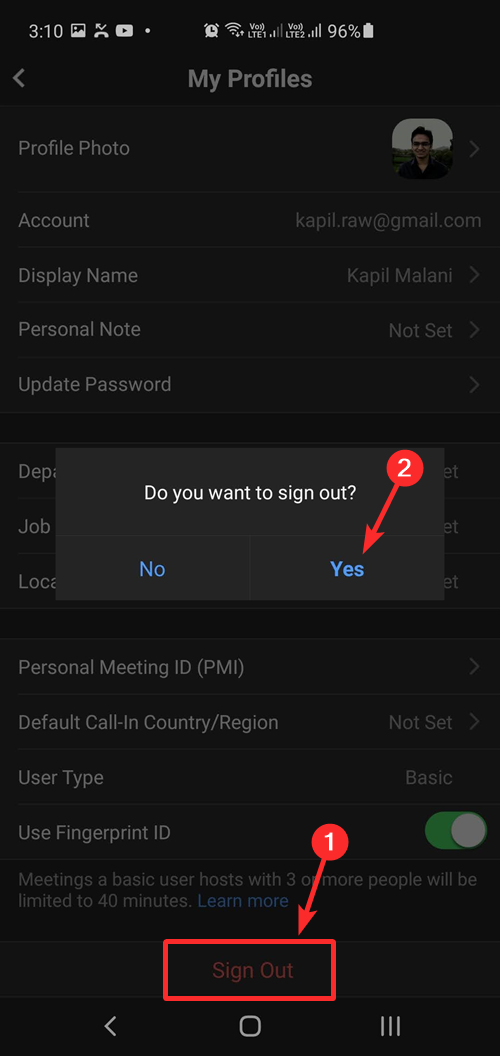
Võtke ühendust Zoomi toega
Lõpuks, kui te ei saa ühendust Zoomi serveritega ja tundub, et miski ei tööta teie jaoks, võite proovida ühendust võtta Zoomi tugimeeskonnaga. Nad pakuvad kiiret abi ja lahendusi peaaegu kõikidele kasutaja probleemidele. Kui teie ühenduvusvea põhjuseks on viga, saab tugimeeskond sellest arendajaid teavitada ja vea reprodutseerida, mis aitab arendusmeeskonnal sobiva paranduse võimalikult varakult välja anda.
Loodame, et see juhend aitas teil õppida kõike Zoomi seisakuaegade kohta ja seda, kuidas neid ise kontrollida. Kui teil on ettepanekuid või teil on probleeme, võtke meiega ühendust, kasutades allolevat kommentaaride jaotist.
Lõpetades kuudepikkused spekulatsioonid, avalikustas Microsoft 24. juunil Windows 11 – Windows 10 õigeaegse järglase. Operatsioonisüsteemi ei ole veel avalikkusele või isegi välja töötatud…
Suumi kaunistamise funktsioon on üks selle esiletõstetud funktsioone, millele mõned teised populaarsed videokonverentsiteenused ikka veel ei vasta. Kui lubate selle, ei saa te kiiresti…
Suumist on saanud tänapäeval kõige populaarsem videokonverentsiteenus. Alates pandeemia algusest on ettevõtte kasutajate arv hüppeliselt kasvanud. Et olla kursis kasvava arvuga…
Kodutöö ja videokonverentside ajal on Zoom jõudnud tippu, pakkudes kasutajatele videokoosolekute jaoks tohutul hulgal kohandamisvõimalusi. Üks võimalus, mis aitab rakendusel…
Cameo on tavainimestele kuulus rakendus kuulsate inimestega kohtumiseks. Kas see oli segane? Noh, see on tegelikult üsna lihtne. Start-up võimaldab igapäevastel joostel broneerida tulistamisi või…
Kui osalete Windows 11 Insider Preview programmi arendusprogrammis ja osa arenduskanalist, kehtivad teie Windowsi entusiastide kategooria reeglid erinevalt. Arenduskanal…
Videokonverentsid ei ole enam see, mis ta oli kümme aastat tagasi ja on arenenud kaugemale kui lihtsalt kahe või inimeste ühendamine videote kaudu. Praegusel ajal ja eriti pärast COVID-19 sulgemist, inimesed…
Kõik soovivad Windows 11 värskendusega tutvuda. Kuid kui on üks asi, mis võib nende lihtsa uuendamise plaane rikkuda, on see kardetud süsteem…
Kuna paljud meist on hakanud kohanema kaugtöö ja kaugõppega, on meie ülesanne end iga kord koosolekule sisse logides lõbusalt ja värvikalt esitleda. Google Meeti pakkumine…
Viimase kuu jooksul on pea kõik võimekad organisatsioonid ja õppeasutused pöördunud erinevate videokõnede või konverentsitarkvarade poole. Kuigi sellised rakendused nagu Skype ja Go…
Kas plaanite oma süsteemi Windows 11-le värskendada? Oleme siin koos kõigi Windows 11 süsteeminõuete loendiga, et saaksite kontrollida oma arvuti ühilduvust uue operatsioonisüsteemiga Micrist…
Zoom on üks populaarsemaid videokonverentsirakendusi aastal 2020 alates pandeemia algusest. See pakub teile võimalust luua ühendust kuni 100 inimesega tasuta kontol, millele pole võrreldav ükski partner…
Kui teie organisatsioon kasutab Microsoft Azure AD-d ja soovib enne selle eest tasumist Teamsi uurida, on Teams Exploratory teid siin aitama. Selle abil saate Teamsi kogeda nii, nagu oleks teil p…
Algusest peale on Zoom keskendunud sellele, et olla ideaalne videokõnede lahendus üksikisikutele ja ettevõtetele. See oli esimene, kes muutis teenuse kättesaadavaks miljonitele tasuta kasutajatele ja on haldanud…
Microsoft astub vastu väljakutsele püüda hõivata videokonverentsirakenduste osas esikoht. Kuna enamik inimesi töötab kodus ja me ei näe niipea hingetõmbeaega,…
Microsoft Teams on praegusel pandeemia ajal aeglaselt tõusnud üheks populaarseimaks videokonverentsiteenuseks. See populaarsus on peamiselt tingitud laiast valikust kolmandate osapoolte teenustest, mis pakuvad…
Enne pandeemiat oli tööle sõitmine tüütu, aeganõudev ja tüütu ettevõtmine. Nüüd on meil "luksus" töötada ja koosolekutele südamelöökidel hüpata koos o…
Microsoft Teams on kogunud üsna suure ettevõtte kasutajabaasi. Selle sujuv integreerimine teiste Microsofti toodetega, nagu PowerPoint, Planner ja palju muud, on muutnud selle koostööks…
Tänu geniaalsele tööõhkkonnale on Microsoft Teams viimaste kuude jooksul tõusnud üheks juhtivaks videokonverentsirakenduseks. Kui koolid ja töökohad valivad f…
Zoom on pandeemia algusest saadik üks enim kasutatud videokonverentsiplatvorme. Teenus pakub oma kasutajatele mitmesuguseid funktsioone, millest populaarseim näib olevat võimalus…
Kui otsite, kuidas luua Facebookis küsitlust, et saada inimeste arvamust, siis meilt leiate kõik lahendused alates sündmustest, messengerist kuni looni; saate Facebookis küsitluse luua.
Kas soovite aegunud pääsmeid kustutada ja Apple Walleti korda teha? Järgige selles artiklis, kuidas Apple Walletist üksusi eemaldada.
Olenemata sellest, kas olete täiskasvanud või noor, võite proovida neid värvimisrakendusi, et vallandada oma loovus ja rahustada meelt.
See õpetus näitab, kuidas lahendada probleem, kuna Apple iPhone'i või iPadi seade kuvab vales asukohas.
Vaadake, kuidas saate režiimi Mitte segada iPadis lubada ja hallata, et saaksite keskenduda sellele, mida tuleb teha. Siin on juhised, mida järgida.
Vaadake erinevaid viise, kuidas saate oma iPadi klaviatuuri suuremaks muuta ilma kolmanda osapoole rakenduseta. Vaadake ka, kuidas klaviatuur rakendusega muutub.
Kas seisate silmitsi sellega, et iTunes ei tuvasta oma Windows 11 arvutis iPhone'i või iPadi viga? Proovige neid tõestatud meetodeid probleemi koheseks lahendamiseks!
Kas tunnete, et teie iPad ei anna tööd kiiresti? Kas te ei saa uusimale iPadOS-ile üle minna? Siit leiate märgid, mis näitavad, et peate iPadi uuendama!
Kas otsite juhiseid, kuidas Excelis automaatset salvestamist sisse lülitada? Lugege seda juhendit automaatse salvestamise sisselülitamise kohta Excelis Macis, Windows 11-s ja iPadis.
Vaadake, kuidas saate Microsoft Edge'i paroole kontrolli all hoida ja takistada brauserit tulevasi paroole salvestamast.

























